
Bolo to zrejmé z predaja G3 a G2 že ľudia sú fanúšikmi spôsobu, akým spoločnosť LG navrhuje svoj popredný telefón série G. Medzi neuveriteľne tenkými rámikmi a umiestnením tlačidiel napájania a hlasitosti na zadnej chrbtici telefónu je toho veľa, čo si musíte zamilovať. Pridajte k tomu dostatok energie a skvelý fotoaparát, a je to celkom balíček.
Pokiaľ ide o štvrtú generáciu série G, musíme sa hlbšie zaoberať všetkým, čo LG urobilo vylepšiť telefón - a našťastie sa urobilo veľa a my sme mali pár mesiacov na to, aby sme to všetko strávili.
A s týmto je tu 10 vecí, ktoré potrebujete vedieť o LG G4.
Čítajte teraz: 10 vecí, ktoré potrebujete vedieť o LG G4
Zadnú dosku LG G4 môžete nahradiť rôznymi koženými a plastovými doplnkami

Možnosť demontáže a nasadenia zadného krytu telefónu LG G4 vám uľahčí prispôsobenie telefónu a jeho vlastníctvo. To znamená, že môžete vo svojom telefóne vymeniť rôznofarebné a hmotné podložky, ale tiež to znamená získať prístup k batérii a externej pamäti zariadenia - viac na inej snímke.
Verizon ponúka Pixel 4a na nových linkách Unlimited iba za 10 dolárov za mesiac
Podľa toho, kde si kúpite svoj G4, bude mať buď plastový alebo kožený podklad. Zatiaľ čo väčšina z Zamestnanci AndroidCentral uprednostňujú vzhľad a dojem z kože, voľba závisí výlučne od toho, čo ste pripevnili k telefónu. Spoločnosť LG predáva množstvo variácií produktu kožené podložky v ich online obchode a ešte viac je možné kúpiť v kamenných obchodoch s prepravcami. Už nebudete musieť do telefónu vkladať puzdro, aby ste si mohli prispôsobiť vzhľad.
Vymeňte batériu, aby ste boli okamžite úplne nabití

Už roky sa vedú diskusie o tom, či používatelia skutočne potrebujú schopnosť vymeniť batérie za provozu a do svojich telefónov. Zatiaľ čo iné spoločnosti sa rozhodli, že by radšej natrvalo utesnili batériu vo svojich telefónoch, spoločnosť LG naďalej umožňovala výmenu vymeniteľnej batérie za novú.
Spoločnosť LG predáva nabíjací balíček, ktorý obsahuje 3 000 mAh batériu spárovanú s nabíjacou kolískou, aby ste mohli extra batériu nabíjať mimo svoj G4. Celá podstata extra batérie spočíva v pohodlí. Už sa nebudete musieť starať o pripojenie telefónu, keď je batéria takmer vybitá. Jednoducho vypnite telefón, vymeňte nabitú batériu a po opätovnom zapnutí telefónu by ste mali byť opäť úplne nabití.
Pridajte si toľko externého úložiska, koľko chcete

Rovnako ako vymeniteľná batéria vidíme menej telefónov s možnosťou pridať externé úložisko vo forme karty microSD. Slot na kartu microSD, ktorý sa nachádza pod zadným krytom a nad kartou SIM, umožňuje karty s veľkosťou až 2 TB - aj keď karta microSD tejto veľkosti ešte nebola vynájdená.
Schopnosť pridať do svojho LG G4 viac úložného priestoru znamená, že môžete pojať viac médií, ako je hudba, videá, obrázky a oveľa viac. Našťastie, výrobcovia telefónov začali do svojich telefónov vkladať viac úložného priestoru typu flash, ale Najlacnejším spôsobom, ako rozšíriť svoje úložisko, je poskytnúť si vlastnú kartu microSD, keď je táto možnosť k dispozícii.
Ľahko usporiadajte svoje ponuky nastavení, zoznamy alebo kategórie
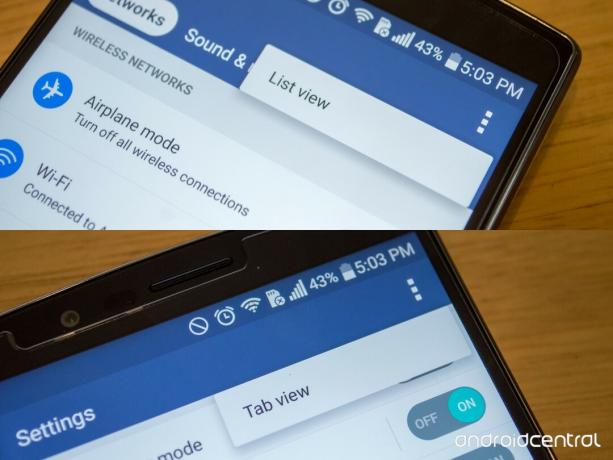
Pri prvom nastavení telefónu LG G4 budú vaše nastavenia „usporiadané“ do štyroch rôznych kategórií. Každá z kategórií má svoju vlastnú kartu označenú strašným rolovacím textom. Spoločnosť LG našťastie umožnila zmeniť vzhľad a usporiadanie ponuky Nastavenia.
Kedykoľvek sa nachádzate v hlavných nastaveniach G4, malo by sa vám v pravej hornej časti obrazovky zobraziť tlačidlo trojbodkovej ponuky preplnenia. Po klepnutí na ňu dostanete iba jednu dlaždicu, z ktorej si môžete vybrať. Táto možnosť dlaždice sa vás opýta, či chcete zmeniť zobrazenie zo zobrazenia na karte do zoznamu alebo Zobrazenie zoznamu späť na zobrazenie kariet. Veci sú v dvoch rôznych zobrazeniach usporiadané trochu inak, takže ak po zmene zobrazenia niečo nenájdete, mohlo by to byť byť preto, že bol vložený do podponuky alebo skrytý na obyčajnom webe, ale je usporiadaný do kategórie, v ktorej by ste možno nečakali, že ho nájdete v.
Môžete spustiť naraz dve samostatné aplikácie... Keby ste chceli
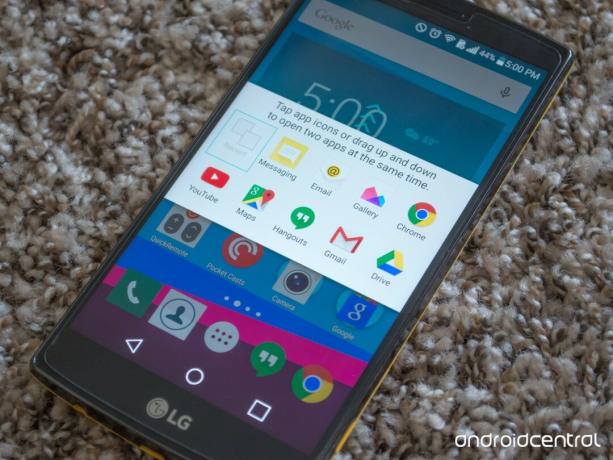
Pretože sa obrazovky našich telefónov stále zväčšujú, než sme si kedy dokázali predstaviť, má zmysel iba to, že ľudia by chceli tento extra priestor na obrazovke využiť na zvýšenie produktivity. Pečené do G4 je niečo, čo sa volá Duálne okno ktorý umožňuje spustiť dve rôzne aplikácie naraz. S týmto bohužiaľ existuje iba zopár kompatibilných aplikácií.
Ak chcete túto funkciu zapnúť, prejdite do nastavení svojej G4 a nájdite možnosť pre Duálne okno. Tu ho budete môcť zapnúť a vypnúť a dostanete možnosť automaticky otvárať odkazy alebo prílohy z textov a e-mailov v duálnom okne.
Teraz, keď je všetko zapnuté, klepnite na vaše štvorcové tlačidlo posledných aplikácií, aby sa na obrazovke zobrazil kolotoč aplikácií. Teraz, keď máte povolené dvojité okno, uvidíte pridanie tlačidla dvojitého okna vedľa tlačidla Vymazať všetko. Klepnite na ňu a zobrazí sa dialógové okno s výzvou na výber dvoch z uvedených aplikácií, ktoré sa majú súčasne zobrazovať na vašom LG G4. K dispozícii je svetlo modrá čiara a karta, ktorá oddeľuje tieto dve aplikácie. Jednoduchým posunutím nahor alebo nadol môžete zmeniť veľkosť oboch obrazoviek. Klepnite na kartu a dostanete možnosť zameniť umiestnenie týchto dvoch aplikácií a nahradiť aktuálnu aplikáciu s iným, dočasne vytvoriť vybrané okno na celú obrazovku alebo iba úplne zavrieť z duálneho okna.
Sčítajte, odčítajte, preskupujte a prispôsobujte tlačidlá na obrazovke podľa svojich predstáv

Tlačidlá na obrazovke umiestnené v spodnej časti displeja G4, ktoré vám umožňujú navigáciu v telefóne, sú vždy k dispozícii, takže by ste mali byť schopní prispôsobiť ho vášmu vkusu. Spoločnosť LG vám to umožňuje v nastaveniach telefónu.
Vstúpte do svojich LG G4 nastavenie a nájdite Displej možnosť. Pod Základné nastavenia smer, nájsť Domáce dotykové tlačidlá a klepnite do nej. Tu nájdete tri rôzne tlačidlá, z ktorých každé ponúka svoje vlastné spôsoby prispôsobenia vašich navigačných tlačidiel.
Prvá možnosť je Kombinácia gombíkov ktorý umožňuje pridávať, odstraňovať a meniť usporiadanie tlačidiel na navigačnom paneli. Okrem tlačidiel na sklade môžete pridať skratku na rozbaľovaciu lištu upozornení QuickMemo +. Qslide a Dual okno. V danom okamihu môžete mať aktívnych maximálne 6 z týchto tlačidiel, takže vyberajte s rozvahou. Nakoniec môžete usporiadať tlačidlá zľava doprava do poradia, v akom ich chcete mať.
Späť v ponuke Zobraziť je druhou možnosťou, ktorú máte k dispozícii, farba. Na tomto paneli za navigačnými tlačidlami môžete zvoliť farbu pozadia. Máte možnosti, ako urobiť pozadie buď čiernym alebo bielym, ktoré potom zmení farby navigačného tlačidla na opačnú možnosť.
Treťou a poslednou možnosťou prispôsobenia navigačných tlačidiel je možnosť skryť domáce dotykové tlačidlá. To vám umožní skryť navigačné tlačidlá pred určitými aplikáciami v telefóne, keď ho používate. Vo väčšine aplikácií na streamovanie videa a videa to vývojár urobil tak, že tlačidlá skĺzavajú z obrazovky, ale neplatí to vo všetkých aplikáciách. Jednoducho vyhľadajte aplikáciu v zozname, v ktorej nechcete vidieť navigačné tlačidlá, a vyberte ju. Keď používate príslušnú aplikáciu, navigačný panel a všetko sa vysunie z obrazovky, a ak to budete chcieť Ak sa chcete znova zobraziť, jednoducho potiahnite prstom dovnútra od okraja, kde sa tlačidlá zasunuli, a budú tu pre vás použitie.
Rýchlo nabite telefón pomocou rýchleho nabíjania Qualcomm

Jednou z funkcií, ktorú od svojich telefónov chce každý, je dlhá výdrž batérie. Zatiaľ čo tajomstvo výroby batérie, ktoré vydrží dlhšie ako priemerný pracovný deň, ešte nebolo prekonané, Qualcomm vymyslel spôsob, ako nabiť telefón za zlomok času, ktorý zvyčajne trvá. Vďaka rýchlemu nabíjaniu 2.0 zabudovanému v LG G4 budete môcť pomocou certifikovaných nabíjačiek doplniť batériu vášho telefónu v priebehu niekoľkých minút.
Ovládajte svoj systém domácej zábavy pomocou telefónu

Už vás nebaví neustále hľadať rôzne diaľkové ovládače, ktoré ovládajú váš zábavný systém? Pomocou vstavaného infračerveného lúča umiestneného v hornej časti telefónu a aplikácie LG QuickRemote môžete zmeniť svoj LG G4 na univerzálne diaľkové ovládanie.
Po spustení aplikácie LG QuickRemote sa zobrazí výzva na nastavenie diaľkového ovládača. Jednoducho vyberte miestnosť, v ktorej sa nachádzate, a pridajte tlačidlo plus. Poskytne vám niekoľko kategórií, z ktorých si môžete vybrať, napríklad televízor, káblový prijímač a ďalšie. Zadajte značku zariadenia, ktoré sa pokúšate ovládať, a postupujte podľa pokynov na obrazovke. Za chvíľu budete používať svoj G4 na ovládanie každej elektroniky vo vašej domácnosti.
Pomocou tlačidiel hlasitosti spustite fotoaparát a QMemo +

Pomocou tlačidiel hlasitosti na zadnej strane LG G4 môžete spustiť program QuickMemo + a fotoaparát telefónu bez toho, aby ste zapli obrazovku. Všetko, čo musíte urobiť, je dvojité stlačenie jedného z tlačidiel hlasitosti, keď je displej vypnutý, a spustia sa príslušné aplikácie.
Ak chcete túto funkciu zapnúť, zamierte do svojich G4 nastavenie a hľadaj Klávesová skratka možnosť. Tu nájdete okno s vysvetlením, že program QuickMemo + sa spustí dvojitým stlačením tlačidla zvýšenia hlasitosti a fotoaparát sa spustí rovnakým spôsobom ako tlačidlo zníženia hlasitosti. Funkciu aktivujete pomocou prepínača zapínania a vypínania umiestneného v pravej hornej časti obrazovky.
V dolnej časti obrazovky uvidíte tiež možnosť zapnúť niečo, čo sa volá Quick shot. Ak je táto funkcia aktivovaná, pri každom rýchlom spustení fotoaparátu dvojitým stlačením tlačidla zníženia hlasitosti sa okamžite nasníma obrázok. To je užitočné, ak potrebujete zachytiť niečo, čo by vám mohlo chýbať, ak sa fotografia neodfotí okamžite, ale zvyčajne to vedie len k množstvu rozmazaných náhodných fotografií v galérii.
Pridajte svoje obľúbené aplikácie na uzamknutú obrazovku LG G4

Pri používaní telefónu LG G4 ste si pravdepodobne všimli, že v dolnej časti uzamknutej obrazovky sa niekedy vyskytujú skratky aplikácií. Tieto skratky vedú k skladovým aplikáciám LG, ktoré by ste možno vo svojom telefóne ani nepoužívali. Skryté v nastaveniach telefónu môžete týchto zástupcov v skutočnosti znova priradiť k aplikáciám, ktoré sú pre vás užitočnejšie.
Zamierte do svojich G4 nastavenie a vstúpte do Zamknúť obrazovku Ponuka. Pod hlavičkou prispôsobenia by sa malo zobraziť Skratky možnosť. Tu si môžete vybrať, ktoré aplikácie by ste chceli zobraziť na uzamknutej obrazovke. Kliknite na ozubené koliesko, ktoré je umiestnené v hornej časti ikony aplikácie, a načíta sa dialógové okno. Tu môžete vybrať novú aplikáciu, do ktorej chcete pridať skratku, alebo ju chcete úplne odstrániť.
Ak nevidíte možnosť zmeniť skratky aplikácií na uzamknutej obrazovke, je to pravdepodobne preto, lebo máte nastavenú určitú formu zabezpečenia uzamknutej obrazovky, napríklad vzor, PIN, heslo alebo kód klepnutia. Ak chcete prispôsobiť tieto skratky, budete musieť najskôr vypnúť zámku obrazovky, aby sa v nastaveniach vášho G4 objavila možnosť prispôsobiť skratky.
